
Terlepas dari kenyataan bahwa saat ini jumlah orang biasanya banyak menyimpan informasi penting di cloud dan di salah satu layanan yang Anda langgani di lingkungan ini, masih ada sejumlah orang yang mereka tetap menyimpan informasi penting pada CD-ROM atau DVD mereka. Jika Anda tidak dapat meninjau informasi pada disk ini untuk waktu yang lama, Anda mungkin perlu melakukannya sekarang karena mungkin akan sangat dekat dengan kerusakan.
Beberapa waktu yang lalu disebutkan dalam berbagai berita di web, bahwa baterai memiliki kemungkinan untuk memulai merusak atau memperburuk CD-ROM atau DVD ini, yang karena fakta bahwa penggunanya menyimpannya di tempat yang tidak pantas. Agar Anda dapat menghilangkan keraguan, di bawah ini kami akan menyebutkan beberapa alat untuk Windows yang akan membantu Anda mengetahui apakah cakram dapat dibaca atau tidak.
Bagaimana jika saya menemukan disk CD-ROM atau DVD yang tidak dapat dibaca?
Alat-alat yang akan kami sebutkan nanti akan membantu Anda mengetahui apakah unit penyimpanan ini dalam kondisi baik; Jika ini masalahnya, mungkin ada baiknya Anda memulai buat cadangan informasi Anda ke hard drive eksternal atau ke ruang penyimpanan apa pun di cloud; Sekarang, jika beberapa disk ini dalam kondisi buruk dan dalam analisis Anda dapat melihat blok yang buruk, Anda dapat menggunakan salah satu alternatif yang kami sebutkan di artikel sebelumnya, yang akan membantu Anda untuk mengambil sebagian besar informasi yang masih dapat diselamatkan dari drive tersebut.
Inspektur VSO
Alternatif pertama yang disebutkan adalah «Inspektur VSO«, Yang benar-benar gratis dan menawarkan banyak informasi untuk Anda ketahui tentang CD-ROM atau disk DVD yang telah Anda masukkan ke dalam baki komputer pribadi.
Dua tab pertama dari aplikasi ini akan memberi tahu Anda tentang jenis disk serta perangkat keras yang membacanya. Kotak ketiga (Pindai) adalah salah satunya mulai mengikuti tes membaca dan menulis untuk mengetahui persentase keandalan yang ditawarkan disk CD-ROM ini kepada Anda.
Pembaca CD 3.0
Alat ini bernama «Pembaca CD 3.0»Juga gratis dan hadir dengan antarmuka yang sangat mirip dengan apa yang dapat Anda lihat dengan Windows Explorer.
Ini berarti Anda harus memilih disk dari sisi kiri dan kemudian menekan tombol «Baca» untuk memulai analisis pada saat yang bersamaan.
Pemeriksaan Disk Emsa
Dengan antarmuka yang jauh lebih menarik daripada alternatif sebelumnya, «Pemeriksaan Disk Emsa»Akan membantu Anda memilih drive yang ingin Anda analisis dan menemukan informasi tambahan di situs web pengembang.
Alat ini gratis, meskipun saat Anda memulai proses analisis, Anda akan diarahkan ke situs web pengembang untuk mendapatkan kode pengguna; pada saat yang sama Anda harus menyalin dan menempelkannya di ruang masing-masing alat dan menggunakannya selama Anda mau.
bencana dvd
Alat yang disebut "dvdisaster" ini sebenarnya akan mencoba menganalisis status disk Anda, melanjutkan ke memulihkan informasi darinya sejauh mungkin.
Ini adalah alternatif yang bagus untuk digunakan, karena pengambilan informasi menggunakan kode koreksi kesalahan yang secara praktis memfasilitasi ekstraksi informasi, sesuatu yang dapat diperoleh melalui file Rar terkompresi.
Kecepatan Disk Nero
Tidak seperti alternatif yang kami sebutkan sebelumnya, «Kecepatan Disk Nero»Disajikan dengan antarmuka di mana pengguna dapat melihat secara grafis sektor mana yang baik dan mana yang dalam kondisi buruk.
Di dalam antarmukanya, Anda dapat menentukan kecepatan yang Anda inginkan untuk melakukan analisis; hasil yang lebih baik dapat diperoleh dengan kecepatan rendah Dengan cara ini, analisis akan dilakukan byte demi byte.
Sebelum melakukan analisis dengan salah satu alternatif yang telah kami sebutkan di atas, Anda harus memastikan bahwa CD-ROM atau DVD benar-benar bersih pada permukaan tempat pembacaan dilakukan, yang biasanya berwarna hijau atau biru muda. Ada kalanya mereka bisa dapatkan sidik jari terdaftar di area tersebut, sehingga membuatnya tidak dapat diakses oleh informasi karena ini ditampilkan sebagai kesalahan disk. Jika Anda membersihkannya dengan kain sutra (jenis yang digunakan untuk membersihkan lensa kacamata), Anda akan menghilangkan kemungkinan besar kesalahan yang dapat terjadi dengan alat ini.
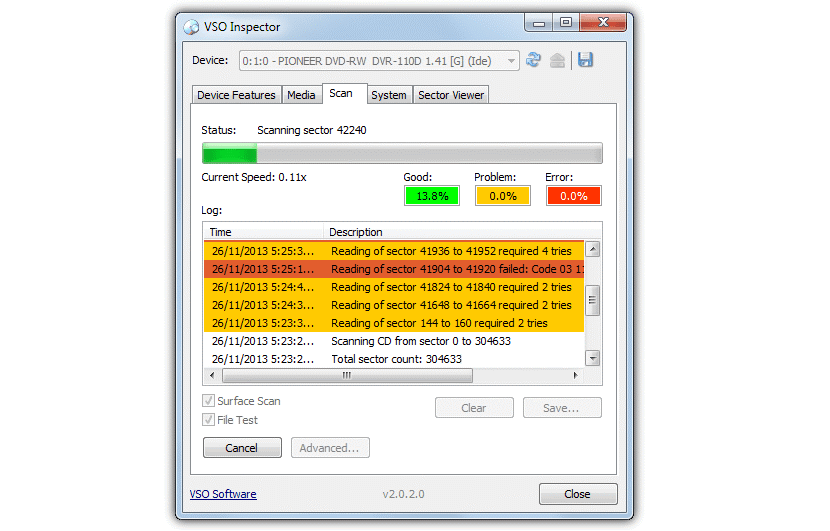

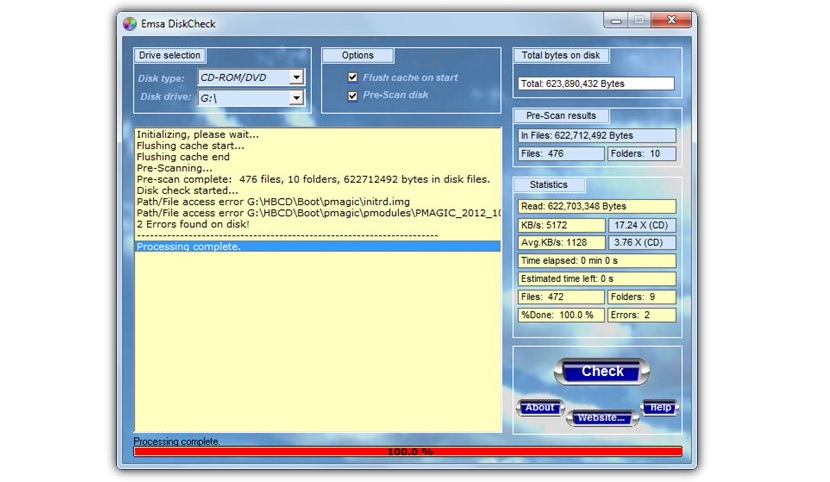

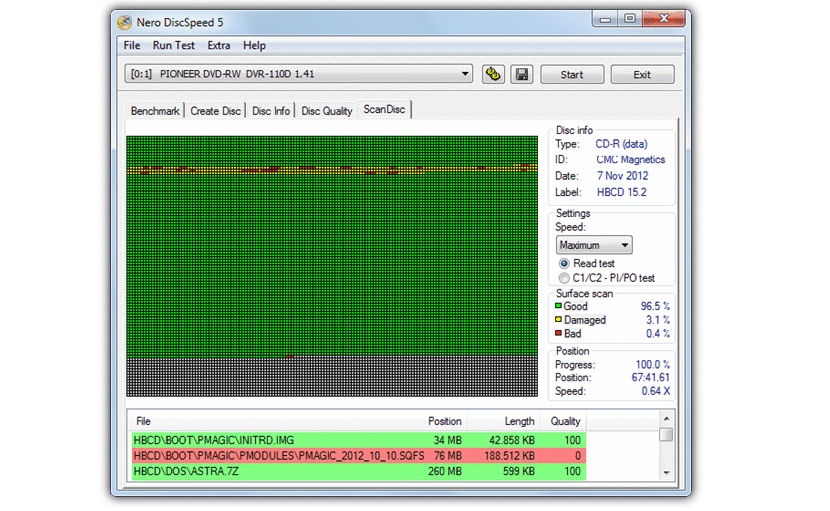
Luar biasa, saya hanya mencari program yang akan memeriksa status CD dan DVD. Dan tidak banyak info di web.